
Czy jest jakaś informacja, którą chcesz stale śledzić? Dla wielu użytkowników komputerów Mac pasek menu to miejsce, w którym można umieszczać takie rzeczy, ale oznacza to zbieranie poszczególnych aplikacji do takich rzeczy, jak pogoda, stan sieci i inne.
BitBar to darmowy program, który może pokazać praktycznie wszystko na pasku menu. Czyni to za pomocą prostych danych wyjściowych wiersza poleceń, sformatowanych za pomocą wtyczek utworzonych przez użytkownika. To trochę jak Geektool, które umieszcza niestandardowe widżety na pulpicie, ale na pasku menu.
Instalowanie BitBar na komputerze Mac
Aby rozpocząć, udaj się do GetBitBar.com i pobierz aplikację. Jest dostępny w pliku ZIP, który można rozpakować, klikając go dwukrotnie. Zobaczysz wtedy samą aplikację.

Przeciągnij go do folderu Aplikacje, aby go zainstalować. Gdy uruchomisz program po raz pierwszy, zobaczysz pojedynczy nowy element paska menu o nazwie „BitBar”.

W tej chwili nie mamy żadnych wtyczek; czas to zmienić.
Instalowanie wtyczek BitBar
Kliknij pozycję menu „Pobierz wtyczki” lub Kliknij tutaj, aby rozpocząć przeglądanie kolekcji wtyczek stworzonych przez użytkowników dla BitBara. Wtyczki są podzielone na kilka różnych kategorii, od finansów, przez styl życia, po muzykę. Przeglądaj kolekcję, aż znajdziesz coś, co Ci się spodoba.
Na przykład: znalazłem naprawdę prostą wtyczkę, która pozwala na pierwszy rzut oka wiedzieć, czy masz w tej chwili dostęp do Internetu.

Aby zainstalować wtyczkę, wystarczy kliknąć przycisk „Dodaj do BitBar” na stronie internetowej. Zostaniesz poproszony:
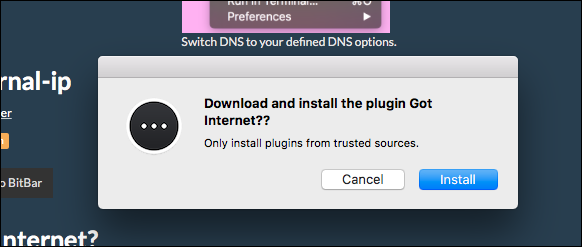
Kliknij „Zainstaluj”, a zobaczysz nowy element na pasku menu:

Jest to niezwykle prosta wtyczka, ale potencjalnie przydatna. I to jest generalnie pomysł.
Po zainstalowaniu pierwszej wtyczki zauważysz, że element „BitBar” na pasku menu zniknął. Te pozycje menu można znaleźć z powrotem w podmenu „Preferencje” oferowanym przez każdą wtyczkę.
Kilka przydatnych wtyczek BitBar
Prawdziwa zabawa z BitBar polega na odkrywaniu wszystkiego, co możesz dodać. Na przykład jest działający minutnik Pomodoro uzupełnij powiadomieniami:
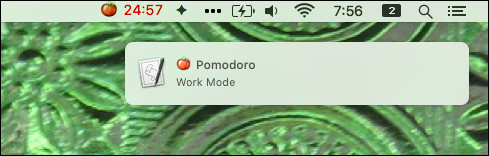
Jest też rozmyty zegar, który zaokrągla czas i opisuje go słowami zamiast liczb:
![]()
Istnieją narzędzia, które pokazują aktualnie odtwarzany utwór w iTunes, Vox i Spotify, lub nawet cmus:

Istnieje wiele narzędzi, które podają aktualną temperaturę, a niektóre z nich mogą wykryć Twoją aktualną lokalizację:

Inne narzędzia dają przeliczanie walut:

Istnieją również narzędzia do aktualna temperatura procesora, Prędkość wiatraka, oraz poziom naładowania baterii klawiatury. Istnieje wiele narzędzi do sprawdzam pocztę. Fani Bitcoina również znajdą wiele narzędzi do konwersacji. Mógłbym kontynuować, ale jest zbyt wiele wtyczek, by wspomnieć tutaj. Chodzi o to, że możesz dodawać różne rzeczy do paska menu, prawie na pewno w tym dokładnie to, co chcesz.
Uwaga na temat zależności
Jednym z moich ulubionych dodatków jest Habitica, połączenie gry RPG i listy rzeczy do zrobienia, której używam do załatwiania spraw. BitBar dodaje twoje zadania do paska menu:

Ale ten konkretny dodatek ma zależność, co oznacza, że aby z niej korzystać, musisz zainstalować inną aplikację. Zależności są wskazane na stronie pobierania wtyczki, w następujący sposób:
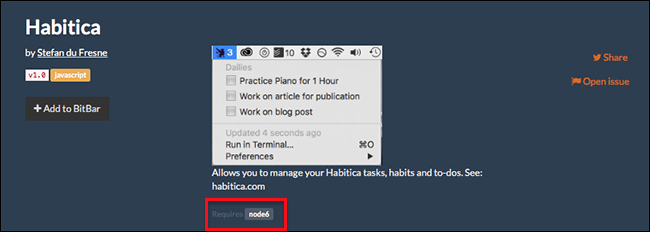
Oznacza to, że potrzebujemy czegoś, co nazywa się node5zainstalowane na naszym komputerze w celu korzystania z wtyczki.
Najłatwiejszym sposobem uzyskania takich zależności jest skonfigurowanie Homebrew w celu zainstalowania narzędzi wiersza poleceń na komputerze Mac. Po skonfigurowaniu Homebrew zazwyczaj wszystko, co musisz zrobić, to uruchomić brew install z twojego terminala, a następnie nazwa wszelkich zależności wymaganych przez BitBar. W tym przypadku polecenie to brew install node5.
Zarządzanie wtyczkami BitBar
Być może zainstalowałeś kilka wtyczek BitBar, ale chcesz zachować tylko kilka. Możesz usunąć wtyczki, przechodząc do folderu Wtyczki. Najłatwiej to znaleźć, klikając przycisk „Otwórz folder wtyczek” w menu preferencji BitBara.
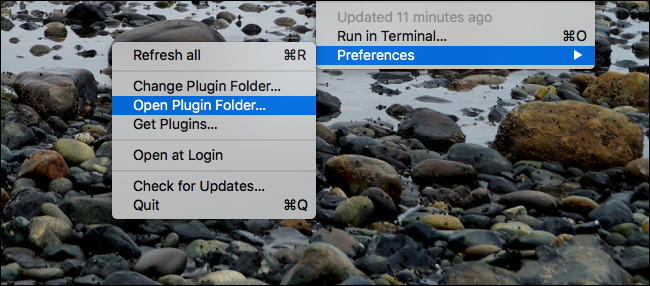
Zostaniesz przeniesiony do folderu w Finderze, który zawiera wszystkie twoje wtyczki.
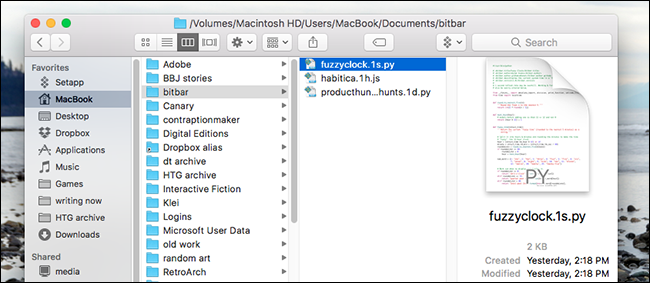
Usunięcie wtyczki z BitBar jest łatwe: po prostu usuń plik .py. Alternatywnie możesz utworzyć podfolder wtyczek, które chcesz zachować, ale niekoniecznie działają teraz.
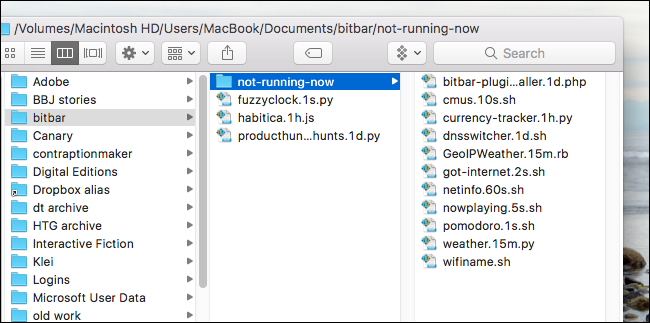
Wszystko w podfolderze nie będzie działać. Ułatwia to zarządzanie wieloma wtyczkami.
Podczas gdy patrzymy na folder wtyczek, otwórz dowolną wtyczkę za pomocą edytora tekstu. W niektórych przypadkach będzie to konieczne, aby z nich skorzystać; jeśli wtyczka wymaga na przykład loginu lub klucza API, musisz samodzielnie dodać informacje.

Miejsce na umieszczenie takich informacji jest zwykle wyraźnie oznaczone, jak pokazano powyżej, ale jeśli korzystanie z edytora tekstu przeraża Cię, BitBar może nie być najlepszym wyborem.
Tworzenie własnych wtyczek BitBar
Jeśli jesteś pod ręką z wierszem poleceń i odrobiną lekkiego kodowania, możesz utworzyć własne wtyczki BitBar, aby pokazać dane wyjściowe dowolnego polecenia. Nakreślenie dokładnego, jak to zrobić, wykracza poza zakres tego artykułu, ale jest podręczna kolekcja wtyczek do samouczków dostępne dla każdego, kto chce się zanurzyć. Zobacz, jak działają te wtyczki, a poznasz sztuczki potrzebne do stworzenia własnej wtyczki. Zacznij, zaawansowani użytkownicy i daj mi znać, jeśli coś stworzysz!